?Как сделать онлайн-тест: пошаговая инструкция
← Предыдущий урок
Это шестой урок из цикла «Марафон: как создать онлайн-курс». Для полного погружения в тему, лучше начните с первого.
В этой статье вы узнаете как быстро создать свой первый электронный тест. Для это вам понадобится бесплатная пробная версия программы iSpring Suite. Вы сможете создать неограниченное количество тестов. Скачать iSpring Suite→
Онлайн-тест — главный инструмент для проверки знаний в дистанционном обучении. Однако при разработке теста часто возникает вопросы:
- сколько заданий нужно придумать;
- какие типы вопросов выбрать;
- какой выставить проходной балл;
- нужно ли ветвление;
- сколько времени отвести на тестирование и еще вагон «как», «зачем», «почему».
В этой статье основатель студии по разработке электронных курсов New York Александр Виноградов подробно разберет как сделать качественный онлайн-тест в конструкторе iSpring Suite, чтобы провести тщательную «диагностику» знаний сотрудников.
Редактор iSpring Suite позволяет создавать 14 типов тестов, разрабатывать уникальный дизайн для заданий, добавлять озвучку к текстам:
Шаг 1. Определите тип теста
Александр Виноградов,
основатель студии по разработке электронных курсов New York
Работа над тестом очень похожа на разработку электронного курса. Стартовая точка та же — поставить цель.
Чего вы хотите добиться, создав тест? Ответив на вопрос, легче определиться с типом практического задания.
По целям тесты в электронном курсе делятся на два типа:
- Обучающие — помогают закрепить изученный материал. Обычно такой тест ставят после каждой главы в курсе в качестве небольшой практики. Условия тепличные: нет ограничения по времени, штрафов за неправильный ответ.
 На решение задачи дается несколько попыток, после каждой ошибки пояснения — почему ответ не верный.
На решение задачи дается несколько попыток, после каждой ошибки пояснения — почему ответ не верный. - Аттестационные — помогают «просканировать» знания сотрудника. Обязательные условия: ограничения по времени, одна попытка на ответ, нет пояснений к каждой ошибке. Тест показывает, удалось ли курсу попасть «точно в цель» – чему по факту вы обучили сотрудников.
Шаг 2. Выберите типы вопросов
Обычно при составлении тестов в iSpring Suite используют арсенал из 11 оценочных вопросов:
Верно/Неверно — пользователь должен определить, верно или ложно утверждение в вопросе. Это самый простой вариант задания.
Выбор одного ответа — пользователю нужно выбрать один правильный ответ из предложенных вариантов.
Выбор нескольких ответов — нужно выбрать верные варианты из списка. Задания такого типа сложнее, чем «Одиночный выбор», т.к. количество правильных ответов заранее неизвестно. Ответить методом «тыка» не получится.
Краткий ответ — здесь нет никакого выбора, пользователю нужно ввести правильный ответ в текстовое поле. Чтобы не ошибиться, важно хорошо разбираться в теме.
Последовательность — пользователя просят расположить элементы в верной последовательности. Такой тип вопроса подойдет, если нужно восстановить хронологию событий, расставить числа по возрастанию/убыванию.
Числовой ответ — нужно ввести число в поле для ответа. Здесь нет никаких подсказок, как и в типе вопроса «Ввод строки». Угадать правильный ответ невозможно.
Выбор из списков — тестируемого просят выбрать правильный вариант из выпадающего списка.
Перетаскивание слов — нужно вставить слова из банка слов на место пропусков в тексте. Это тип вопроса, аналогичный «Вложенным ответам».
Заполнить пропуски — нужно заполнить пропуски, встречающиеся в тексте. Это усложненная версия «Вложенных ответов» и «Банка слов». Такой тип вопроса подойдет, если нужно проверить, к примеру, насколько хорошо сотрудник заучил определенное правило.
Такой тип вопроса подойдет, если нужно проверить, к примеру, насколько хорошо сотрудник заучил определенное правило.
Соответствие — нужно соединить пары слов, фраз или изображений. Добавьте несколько лишних вариантов соответствия, чтобы усложнить вопрос.
Оптимальное задание содержит от 4 до 10 условий. Соответствия можно провести между: понятиями и определениями, текстом и изображением, списком авторов и цитатами, датами и событиями.
Выбор области — сотрудник должен отметить области на изображении с помощью маркеров. Если отнестись к работе творчески, можно придумать интересное практическое задание. Например, такое:
Чтобы тест был максимально точным и правдивым, он должен соответствовать правилу 30/40/30.
При таком раскладе на интуицию и везение рассчитывать сотрудникам не придется.
Шаг 3. Продумайте текст вопросов
КПД теста во многом зависит от того, насколько грамотно сформулированы задания. Не забывайте, что сотрудник, который держит экзамен — один на один с проверочным материалом. Если он не поймет вопрос, посоветоваться не с кем — придется отвечать наугад. А это уже минус к объективности конечного результата. Потому важно тщательно проработать каждое задание. Вот несколько рекомендаций:
Если он не поймет вопрос, посоветоваться не с кем — придется отвечать наугад. А это уже минус к объективности конечного результата. Потому важно тщательно проработать каждое задание. Вот несколько рекомендаций:
- Не усложняйте. Вопрос должен быть простым и четким. Постарайтесь не писать длинных сложноподчиненных предложений с деепричастными оборотами. Максимальное количество слов: 20.
- Избегайте повторов и двойного отрицания по типу «не/не». Пример: «Программа Paint не является программой для работы с электронными таблицами. Варианты ответов: Да-Нет». Сложно понять, что от тебя хотят: и в задании, и в ответе есть отрицание.
- Выжигайте кислотой неточные факты, цифры и слова по типу «примерно», «сколько-нибудь», «хотя бы». «Чему примерно равно значение постоянной Пи?». Ну, примерно, трём. Глупый вопрос порождает глупые ответы.
- Начинайте открытые вопросы со слов: «что», «сколько», «когда», «для чего», «как», «почему».

- Избегайте невольных подсказок, когда текст вопроса наводит на правильный ответ.
Шаг 4. Проработайте варианты ответа для каждого задания
На этом этапе к каждому сформулировану вопросу нужно подобрать правдоподобные дистракторы — варианты ответа, призванные сбить с толку и отвлечь внимание. На что обратить внимание:
- Используйте простые формулировки без сложных оборотов.
- Правильные ответы и дистракторы должны совпадать по содержанию, структуре и общему количеству слов.
- Не используйте варианты ответов из рода «ни один из перечисленных» и «все перечисленные», особенно для типа вопросов «Одиночный выбор».
- Для вопросов типа «Пропуски» избегайте вариантов, в которых можно допустить ошибку: «Москва» и «москва», «Кэрролл» и «Кэррол». Ведь если сотрудник напишет нужное слово, но не стой буквой, тест это не засчитает. Итоговая оценка окажется необъективной.
Шаг 5. Продумайте параметры тестирования
Настройки тестирования зависят от цели: обучить или устроить жесткий экзамен.
Настройка баллов
При создании теста часто возникает вопрос — какой проходной балл выставить. Универсального рецепта нет. Отталкивайтесь от цели.
К примеру, вы собираете для продавцов обучающий тест по основам тайм-менеджмента. Цель — сотрудники должны закрепить изученный материал, вспомнить, что уже забыли. Проходной балл здесь можно поставить на отметке 70-80.
Если же вы проверяете аттестуете врачей по теме «Анатомия нервной системы», то здесь можно поставить и все 100 баллов для прохождения. Ведь в реальности каждая ошибка медика может стоить человеку жизни.
Подробнее о том, как установить баллы за правильные и штрафы за неправильные ответы, можно прочитать здесь.
В каком типе теста использовать: обучающий и аттестационный.
Случайная выборка вопросов
Оптимальная длина теста — 25-30 вопросов. Но лучше сделать, что называется, «с запасом» — общий банк заданий должен быть в 3-4 раза больше. К примеру, в тест включаем пул из 75 вопросов, а сотрудники в случайном порядке получают лишь 25-30. В итоге у каждого пользователя тест отличается по содержанию — сложно будет списать у товарища.
В итоге у каждого пользователя тест отличается по содержанию — сложно будет списать у товарища.
Как сделать тесте iSpring Suite случайную выборку вопросов из общего банка, смотрите в коротком видеоуроке.
Ограничение по времени
Чтобы сотрудники не списывали, выставите также время на прохождение теста. Я обычно выделяю на задания от 10 минут до получаса — все зависит от сложности теста.
Если сотрудник полный ноль в теме, то ему никакие шпаргалки не помогут правильно ответить на все вопросы и уложиться в срок.
В iSpring Suite вы можете ограничить время на выполнение всего теста или отдельных вопросов:
Количество попыток
Если вы хотите провести максимально точную «диагностику» знаний сотрудников, введите одну попытку на ответ — тогда будет сложно решить задание методом «тыка».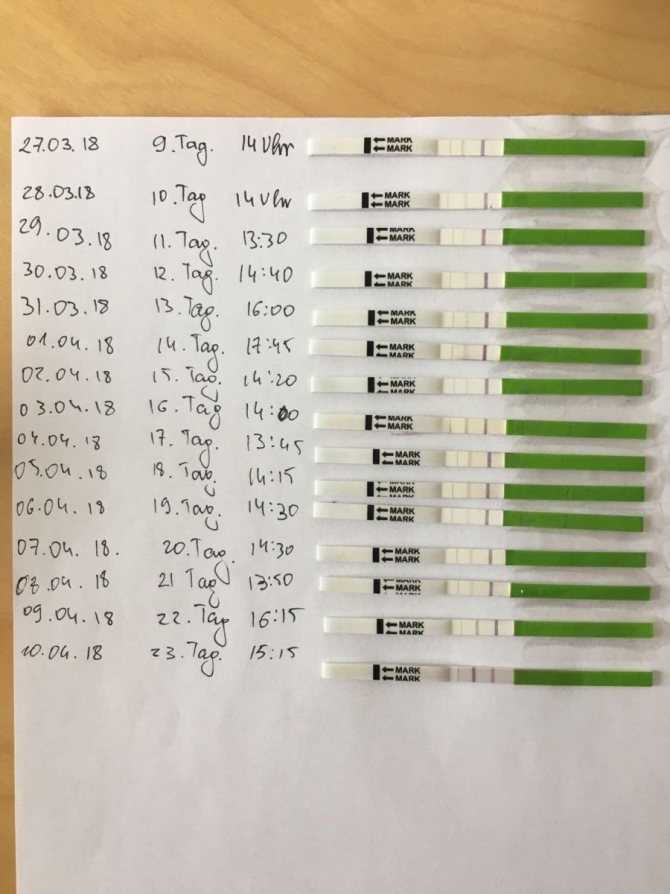 Сделать это можно в несколько кликов:
Сделать это можно в несколько кликов:
Ветвление
Если вы создаете обучающий тест, важно настроить ветвление. Это поможет сотрудникам восполнить пробелы в знаниях и лучше усвоить изученный материал.
Суть: когда пользователь ошибается, то попадает на слайд с дополнительной информацией по теме вопроса. Если отвечает правильно — переходит к следующему заданию. Как настроить ветвление, смотрите здесь:
Обратная связь
Вспомните тесты в школе или институте. После проверки преподаватель раздавал тетради, где красной пастой были зачеркнуты неверные ответы. Часто хотелось спросить: «А почему здесь неправильно?».
В дистанционном обучении происходит то же самое, однако учителя нет рядом. И все же электронный тест может автоматически дать обратную связь по каждому неверному вопросу, как в этом примере:
За счет такого подхода тестируемому проще понять, что неверно в его ответе и какой вариант правильный. Чтобы настроить обратную связь в iSpring Suite, потребуется пара минут:
Шаг 6. Озвучьте и оформите вопросы
Далеко не всегда сотрудники охотно проходят тест. Как правило, это одна из самых неприятных частей электронного курса. Чтобы подсластить «горькую пилюлю», поработайте над оформлением теста или придумайте интересные интерактивные задания.
Дизайн вопросов
Каждый вопрос теста можно выполнить в уникальном дизайне: настроить шрифт, макет или выбрать цветовую тему для вопроса.
Озвучка вопросов
К каждому вопросу в тесте можно добавить аудиофайл или записать звук прямо в iSpring Suite, а после отредактировать с помощью встроенного редактора:
При должном подходе можно придумать интересные интерактивные задания, которые сильнее разожгут любопытство сотрудников.
Подробное руководство о работе с тестами в iSpring Suite вы можете прочитать здесь.
Когда запускать тесты
После каждого модуля в курсе. Я рекомендую делать так в объемных курсах с большим количеством информации.
Вот курс компании «Ёрд» — «Тактическое управление». Он учит руководителей правильно выстраивать работу с подчиненными.
Он учит руководителей правильно выстраивать работу с подчиненными.
Курс в 120 файлов поделен на четыре больших урока. В каждом: кейсы, инструкции, советы по работе. После каждого раздела — небольшой тест в 7-10 вопросов. Это помогает сотруднику крепче запомнить важное.
А теперь представьте, что промежуточных тестов нет. Вы листаете слайды один за другим, информационный шум в голове нарастает и, когда он достиг предела, — бац — тест в 100 вопросов по всем темам. Нерадостный сюрприз.
По итогам курса. Итоговый тест должен быть в каждом курсе. Иначе как вы измерите пользу от электронного тренинга.
По итогам программы обучения, то есть комплекса курсов по глобальной теме. Это своеобразный аналог посттренинга. Результаты покажут насколько хорошо сотрудник применяет полученные знания на практике.
В рамках общей аттестации. Тест показывает остаточные знания сотрудников. Для этих целей можно использовать итоговый тест курса или создать новый.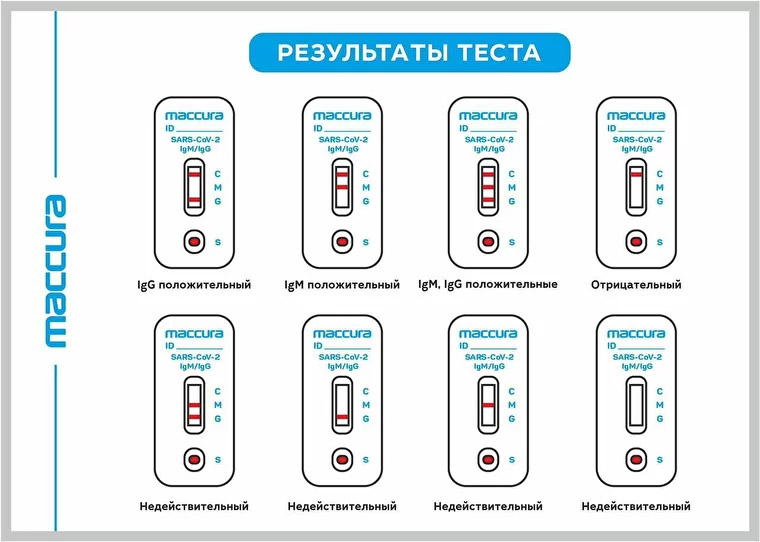
Как и по каким метрика оценивать результаты тестирования, подробнее читайте в статье «12 отчетов в СДО, которые помогут повысить эффективность обучения».
Тесты в цифрах
Более 80% зарубежных компаний при помощи тестов оценивают соискателей и сотрудников.
69% компаний России тесты помогают при найме персонала. Остальные используют их для оценки квалификации действующих сотрудников.
$500 миллионов — объем рынка тестирования в российских и зарубежных компаниях. Рынок складывается в основном из услуг внешних рекуртеров, подбирающих заказчикам сотрудников при помощи тестов, и компаний, эти тесты создающие. Среди них Multi-Health Systems, Captevrix, Hogan Development Survey.
Источники: Harvard Business Review, The Wall Street Journal, SHL Russia & CIS, РБК.
Дополнительные статьи по теме
- Создаем drag-n-drop вопрос с изображением в iSpring Suite
- Запрещаем пользователям пропускать вопросы теста
- Сохраняем результаты тестирования на локальном компьютере
- Отправляем результаты тестирования на сервер
Если вам понравилась статья, дайте нам знать — нажмите кнопку Поделиться.
А если у вас есть идеи как можно улучшить текст — расскажите нам. Мы будем рады доработать материал!
← Предыдущий урок Следующий урок →
Как быстро запустить и провести тест для работников.
Как быстро запустить и провести тест для работников.Современным компаниям нужно довольно быстро адаптироваться к меняющейся окружающей среде; то же самое касается и сотрудников этих компаний.
Чтобы изменения проходили гладко, HR-менеджеры должны точно знать, какими навыками уже обладают сотрудники и каких компетенций им не хватает.
Обладая этой информацией, они могут организовывать тренинги и семинары, чтобы заполнить пробелы в знаниях и навыках сотрудников. В этой статье поговорим о том, на каких этапах проводят тесты для проверки знаний работника, зачем это нужно и как облегчить процесс тестирования.
В этом руководстве мы будем вместе с вами разбираться в тонкостях построения тестов и квизов. Вы узнаете, где и как создать тест онлайн самому и как его запустить.
- Зачем нужно тестирование сотрудников?
- Тестирование перед приемом на работу
- Аттестация и переаттестация сотрудников
- Тестирование перед повышением
- Типы тестирования работников
- Сложности в налаживании системы тестирования работников
- С чем поможет Madtest
- Как подготовить тестирование с Madtest
- Выводы
Прием неквалифицированных людей на работу обходится дорого. По
даннымCareer Builder, компании теряют в среднем $15 000 в год за одного «неудачного» работника. Сюда входят расходы на замену, простой задач, пока место вакантно, зарплаты HR-ов и так далее.
При таких цифрах становится ясно, что стоимость плохого найма значительна, как и его долгосрочные последствия. Неудачный наем не просто стоит компаниям больших денег: он оказывает крайне негативное влияние на моральный дух коллектива. Поэтому тестирование новых сотрудников так важно. Самый первый этап в этом алгоритме — тестирование при приеме на работу.
Неудачный наем не просто стоит компаниям больших денег: он оказывает крайне негативное влияние на моральный дух коллектива. Поэтому тестирование новых сотрудников так важно. Самый первый этап в этом алгоритме — тестирование при приеме на работу.
Это способ получить как можно больше информации о новичке при приеме на работу. Такие тесты для работников позволяют определить, сможет ли человек эффективно выполнять свои задачи на рабочем месте. Вот несколько видов проверки знаний работников, которые проводят перед наймом:
- тесты на знание специфики работы;
- тесты на когнитивные способности;
- тесты на определение личностных качеств;
- тесты на эмоциональный интеллект;
- тесты для оценки навыков;
- тесты для оценки физических способностей.
Следующий шаг в алгоритме тестирования работников — проверка знаний работников, аттестация и переаттестация уже работающих в компании людей.
Периодическая проверка знаний сотрудников нужна, чтобы повысить производительность труда и улучшить результаты работы. Аттестация — это ежегодный процесс, где в соответствии с заранее определенным набором целей оценивается производительность и продуктивность сотрудника.
Управление производительностью важно потому, что это определяющий фактор в повышении зарплаты и продвижении сотрудника по службе. А еще оно позволяет точно оценить навыки, сильные и слабые стороны работника.
Тестирование перед повышениемПовышение сотрудника — это не только про увеличение зарплаты. Продвижение по службе подразумевает больше обязанностей и, возможно, руководство другими людьми. Необходимо убедиться, что кандидат способен выполнять более сложные задачи.
Чтобы определить лидера, HR-менеджерам нужно пройти через длительный процесс оценки всей команды и поиск подходящего человека. Нужен человек с определенным набором навыков, заметным уровнем приверженности делу и постоянными результатами на работе.
Нужен человек с определенным набором навыков, заметным уровнем приверженности делу и постоянными результатами на работе.
Тестирование работников оценивает соответствие кандидатов выдвигаемым требованиям. Часть опросов представляют собой бумажные или компьютерные тесты для работников, другие — упражнения, имитирующие условия работы.
Существует 8 типов тестов при приеме на работу:
- Тесты когнитивных способностей (изучают общую способность к рассуждению, обучению, а также выполнению задач),
- Тесты психомоторных способностей (изучают двигательные и физические способности),
- Тесты личности (изучают характер, мотивацию и навыки межличностного общения),
- Тесты достижений (изучают, чему человек научился, его профессиональные знания),
- Тесты-симуляции (изучают, как человек ведет себя в разных ситуациях, выясняют, обладает ли он необходимыми способностями, определяют знания, навыки и способности человека),
- Тесты производительности (изучают, насколько быстро и качественно человек справляется с задачами),
- Тесты на полиграфе,
- Графологические тесты.

Конечно, для разных организаций будут полезны разные типы тестов для работников. Но наладить процесс тестирования даже в небольшой компании непросто. Почему — расскажем дальше.
Сложности в налаживании системы тестирования работниковКонечно, тестирование сотрудников — отличная идея. Но внедрить систему для регулярной оценки коллег в масштабах компании может быть непросто. В современных реалиях такие тесты стоит делать онлайн — и в логистических целях, и для сохранения здоровья сотрудников.
Однако внедрять сторонний софт может быть очень дорого, это займет много времени, а самой системе будет нужна постоянная поддержка IT-специалистов. Непросто разработать и систему оценки сотрудников, ведь у каждого отдела наверняка будут свои критерии успеха. А создавать сотни разных тестов для работников и по очереди внедрять их во внутренние системы компании может стать неподъемной задачей.
Кроме того, сложно продумать механику, которая защищала бы от списывания. Ведь некоторые сотрудники могут находиться в месте, где у них есть доступ к материалам, файлам или книгам, которые они используют для ответов на вопросы.
Как же быть в такой ситуации? Расскажем в следующем блоке.
С чем поможет MadtestОнлайн тестирование работников Madtest будет полезно сразу в нескольких областях. Начнем с того, что онлайн-формат сервиса позволяет проводить тестирование всех сотрудников, не собирая их в офисе — вы можете протестировать даже тех, кто работает удаленно.
В Madtest много шаблонов самых разных тестирований — можно собрать свой тест исходя из задач, которые перед вами стоят. А результаты будет очень удобно изучить и оценить.
В Madtest встроена защита от списывания — вопросы будут идти в случайном порядке, и подсмотреть правильный ответ у коллеги не выйдет. Также здесь есть ограничение количества попыток — пройти тест методом тыка не получится. Тест будет провален, если все попытки закончатся до последнего вопроса.
Тест будет провален, если все попытки закончатся до последнего вопроса.
Наконец, здесь можно установить ограничение времени прохождения как для всего теста, так и для каждого вопроса по отдельности. А после тестирования на основе того, какие результаты набрали ваши сотрудники или студенты, Madtest покажет персонализированные страницы с результатами.
Еще одно преимущество Madtest — персонализация. Дизайн теста можно настроить так, чтобы он идеально подходил вашему бренду, добавить логотип и сделать тестирование узнаваемым даже для новичков. А еще тесты для работников можно локализовать на несколько языков: русский, украинский, белорусский, казахский и английский.
Как подготовить тестирование с MadtestЧтобы создать тестирование на платформе Madtest, сначала нужно зарегистрироваться. После регистрации можно приступать к творчеству. Нажимаем на кнопку «Создать тест». Перед нами открывается окно, где предлагается выбрать тип теста, который мы будем создавать:
Если вы не уверены в том, какой тест вам нужен, можно выбрать из каталога готовых шаблонов:
Допустим, вы хотите создать викторину-тест для сотрудников. Выбираем нужный вариант и попадаем в редактор тестов. Здесь можно работать даже над мельчайшими деталями от цвета теста до данных по количеству проголосовавших.
Выбираем нужный вариант и попадаем в редактор тестов. Здесь можно работать даже над мельчайшими деталями от цвета теста до данных по количеству проголосовавших.
После основных настроек можно перейти к дополнительным — отредактировать отображение вариантов и ответов и настроить технические параметры теста.
Затем начинаем вводить вопросы и варианты ответов:
После этого вводим результаты, по которым будем оценивать сотрудников:
Когда все вопросы введены, а сам тест соответствует запросам, можно проверить его в режиме предпросмотра:
После того как вы сохраните тест, появится HTML-код для встройки на сайт и прямая ссылка на тест для онлайн-тестирования прямо на платформе. Вот и все! Madtest интуитивно понятен и очень прост в использовании.
Готово! Осталось только показать квиз своей аудитории. Есть два способа — либо разместить квиз у вас на сайте, либо поделиться ссылкой в социальных сетях или разместить в рекламной объявлении.
Подробные инструкции по установке теста в различные сервис и конструкторы сайтов вы сможете найти по ссылке — https://madtest.ru/help-center/embed.
Если времени на создание теста не так много, мы можем сделать его не с нуля, а воспользоваться готовыми шаблонами:
ВыводыИндивидуально разработанные и подогнанные под нужды компании тесты для работников способны помочь в прогнозировании производительности сотрудников. Тестирование также может снизить текучесть кадров, обеспечить наличие у сотрудников основных навыков, поведенческих качеств и других факторов, необходимых для успешной работы компании.
Madtest — отличное решение для онлайн-тестирований в крупных компаниях. Благодаря удобной кастомизации и продуманному интерфейсу платформы любой HR-менеджер сможет создать тест, который как можно лучше подойдет для нужд компании.
Попробуйте сделать свой первый тест уже сейчас! Если возникнут какие-то проблемы, всегда можно обратиться к нашей базе знаний.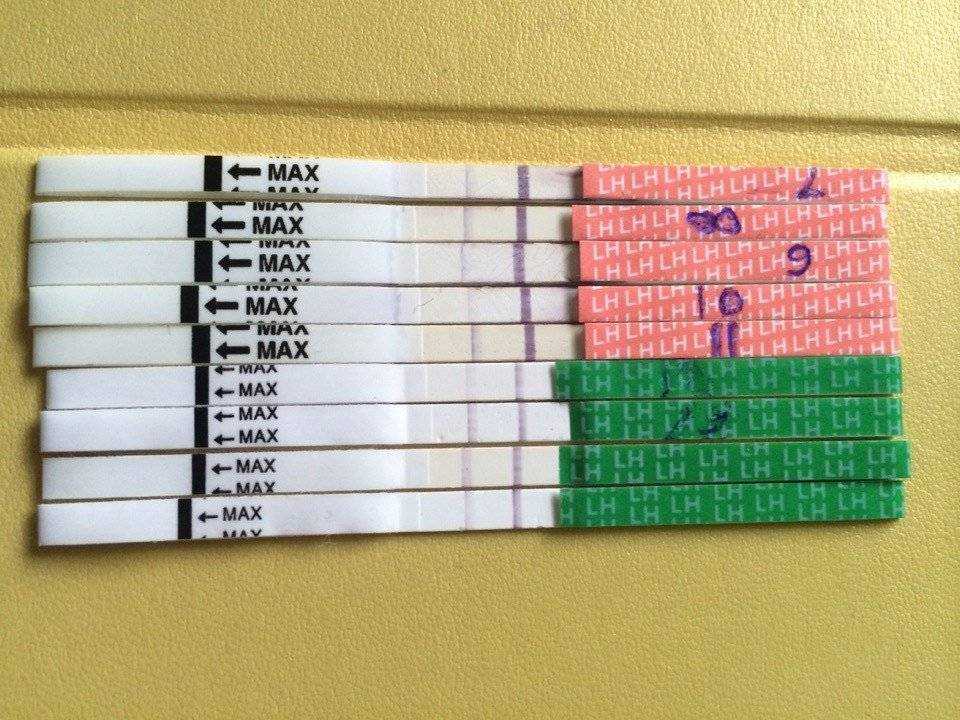 Остались вопросы? Мы с радостью ответим на них в онлайн-чате, нашей группе в ВК и Facebook.
Остались вопросы? Мы с радостью ответим на них в онлайн-чате, нашей группе в ВК и Facebook.
Создать квиз
Создайте свой первый квиз прямо сейчас
7 дней бесплатно
Кредитная карта не требуется
Мы покажем основной функционал нашего сервиса, подскажем, какие форматы и темы лучше применять на вашем проекте.
Запишитесь на бесплатную демонстрацию
Через Skype или Zoom
Длительность — 25 минут
Еще интересное из блога
Еще интересное из блога
маркетинг
Как бесплатно создать тест и повысить вовлеченность аудитории
Подробный гайд по созданию теста
обновление
Тест на выбывание, таймер, множественный выбор
И еще шесть новых обновлений лета
обновление
Запускаем встроенную статистику по тестам
Узнайте своих пользователей еще лучше
Создать квиз — просто
Простой и гибкий редактор, быстрое размещение, настройка CTA и встроенная статистика с 10 показателями конверсии.
Зарегистрироваться
Прохождение тестов и оценок в Windows — Windows Education
Твиттер LinkedIn Фейсбук Электронная почта
- Статья
- 3 минуты на чтение
- Применимо к:
- ✅ Windows 10 и более поздние версии
Многие школы используют онлайн-тестирование для формирующего и суммирующего оценивания. Крайне важно, чтобы учащиеся использовали безопасный браузер, который не позволит им использовать другие компьютеры или интернет-ресурсы во время теста. Чтобы помочь школам с тестированием, Windows предоставляет приложение под названием Take a Test . Приложение представляет собой безопасный браузер, который предоставляет различные функции для помощи в тестировании и может быть настроен для разрешения доступа только к определенному URL-адресу или списку URL-адресов.
- печать, использование снимков экрана или текстовых предложений (если это не разрешено учителем или администратором)
- доступ к другим приложениям
- изменить системные настройки, такие как расширение дисплея, уведомления, обновления
- доступ к Кортане
- доступ к содержимому, скопированному в буфер обмена
Как использовать «Пройти тест»
Существуют различные способы использования «Пройти тест» в зависимости от варианта использования:
- Для оценок с более низкими ставками, таких как быстрая викторина в классе, учитель может создать защитите URL-адрес оценивания и поделитесь им со студентами. Затем учащиеся могут открыть URL-адрес для доступа к тесту через Пройти тест. Дополнительные сведения см. в следующем разделе: Создание защищенной ссылки для оценивания .
- Для оценки с более высокими ставками вы можете настроить устройства Windows для использования выделенной учетной записи для тестирования и выполнения теста в заблокированном режиме, называемом режимом киоска .
 После входа в систему с помощью выделенной учетной записи Windows выполнит «Пройти тест» в режиме блокировки, предотвращая выполнение любых приложений, кроме «Пройти тест». Дополнительные сведения см. в разделе Настройка прохождения теста в режиме киоска 9.0006
После входа в систему с помощью выделенной учетной записи Windows выполнит «Пройти тест» в режиме блокировки, предотвращая выполнение любых приложений, кроме «Пройти тест». Дополнительные сведения см. в разделе Настройка прохождения теста в режиме киоска 9.0006
Все, что размещено в Интернете, может быть представлено в заблокированном виде с помощью приложения Take a Test, а не только оценки. Чтобы заблокировать онлайн-контент, URL-адрес должен быть встроен с определенным префиксом, и устройства будут заблокированы, когда пользователи откроют ссылку.
Чтобы создать безопасную ссылку на тест, есть два варианта:
- Создать ссылку с помощью веб-приложения
- Создать ссылку с помощью активации схемы
Создание ссылки с помощью веб-приложения
Для этого варианта скопируйте URL-адрес экзамена и откройте веб-приложение Настройте URL-адрес экзамена , где вы можете:
- Вставить ссылку на URL-адрес экзамена
- Выберите параметры, которые вы хотите разрешить во время теста
- Сгенерируйте ссылку, нажав кнопку Создать ссылку
Это идеальный вариант для учителей, которые хотят создать ссылку на определенную оценку и поделиться ею со студентами, например, с помощью OneNote.
Создайте ссылку, используя активацию схемы
Для этого варианта вы вставляете URL-адрес с определенным префиксом и указываете параметры в зависимости от того, что вы хотите разрешить во время теста. URL-адрес должен иметь следующий формат:
ms-edu-secureassessment:#enforceLockdown.
Чтобы включить печать, захват экрана или и то, и другое, используйте приведенную выше ссылку и добавьте один из следующих параметров:
-
&enableTextSuggestions— включает текстовые предложения -
&requirePrinting— Включает печать -
&enableScreenCapture— Включает захват экрана -
&requirePrinting&enableScreenCapture— включает печать и захват экрана; вы можете использовать комбинацию&enableTextSuggestions,&requirePrintingи&enableScreenCapture, если вы хотите включить более одной возможности.
Если эти параметры не включены, по умолчанию возможности отключаются.
Для тестов, использующих API блокировки Windows, который проверяет запущенные процессы перед блокировкой, удалите EnforceLockdown приведет к тому, что приложение не будет немедленно заблокировано, что позволит вам закрыть приложения, запуск которых не разрешен во время блокировки. Пройти тест заблокирует устройство после закрытия приложений.
Чтобы включить разрешающий режим, не включайте EnforceLockdown в параметры схемы. Дополнительные сведения см. в разделе Разрешающий режим.
После создания ссылки ее можно распространять через Интернет, электронную почту, OneNote или любым другим способом по вашему выбору.
Например, вы можете создать и скопировать ярлык URL-адреса оценивания на рабочий стол учащихся.
Чтобы пройти тест, учащиеся должны открыть ссылку.
Примечание
Если вы включили печать, принтер должен быть предварительно настроен для учетной записи, прежде чем учащийся сдаст тест.
Примечание
При использовании EnforceLockdown , чтобы в любой момент выйти из приложения Take a Test, нажмите Ctrl + Alt + Удалить . Учащимся будет предложено ввести пароль, чтобы вернуться на рабочий стол.
Учителя могут использовать Microsoft Forms для создания тестов. Дополнительные сведения см. в разделе Создание тестов с помощью Microsoft Forms.
Чтобы узнать больше о политиках и параметрах, установленных приложением Take a Test, см. Технический справочник по приложению Take a Test.
Обратная связь
Просмотреть все отзывы о странице
Советы по сдаче теста (для подростков) — Nemours KidsHealth
Отзыв: Д’Арси Линесс, доктор философии
Вы потеете, жуете карандаш и чувствуете бабочек в животе, когда учитель раздает тест? Многие люди (включая взрослых) пугаются, когда приходит время сдавать тест.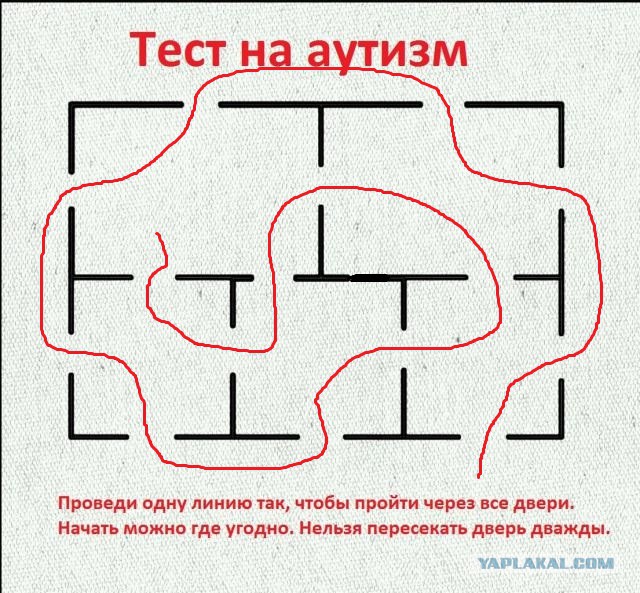
Вполне естественно испытывать некоторый стресс при сдаче тестов. На самом деле, иногда немного адреналина (гормон, вырабатываемый вашим телом во время волнения или стресса) — это хорошая вещь, чтобы дать вам толчок.
Вот несколько советов по сдаче тестов:
- Во-первых, убедитесь, что вы хорошо учились. Звучит как пустяк, но если вы уверены в информации, у вас будет меньше причин для беспокойства.
- Выспитесь в ночь перед тестом. Если вы достаточно отдохнете, ваши воспоминания станут намного лучше. В одном научном исследовании люди, которые выспались перед контрольной по математике, справлялись лучше, чем те, кто не спал всю ночь, занимаясь.
- Внимательно слушайте любые инструкции. Пока учитель раздает тест, убедитесь, что вы знаете, чего от вас ждут.
- Сначала прочитайте тест. Когда перед вами окажется контрольная работа, прочитайте весь тест, проверяя его длину и все части, которые вы должны выполнить.
 Это позволит вам оценить, сколько времени у вас есть на каждый раздел, и задать учителю любые вопросы. Если что-то кажется неясным до того, как вы начнете, не паникуйте: спросите.
Это позволит вам оценить, сколько времени у вас есть на каждый раздел, и задать учителю любые вопросы. Если что-то кажется неясным до того, как вы начнете, не паникуйте: спросите. - Сосредоточьтесь на индивидуальном решении каждого вопроса. Когда вы будете проходить тест, если вы не знаете ответа, не зацикливайтесь на нем. Вместо этого ответьте как можно лучше или пропустите вопрос и вернитесь к нему после того, как вы ответили на другие вопросы.
- Расслабься. Если вы так нервничаете, что теряете сознание, вам может понадобиться небольшой перерыв. Конечно, вы не можете встать и подвигаться посреди теста, но вы можете пошевелить пальцами рук и ног, сделать четыре или пять глубоких вдохов или представить себя на пляже или в другом спокойном месте. Как мы все знаем, очень легко забыть то, что мы хорошо знаем, например, код от шкафчика. Разница в том, что мы знаем, что запомним нашу комбинацию шкафчиков, потому что мы использовали ее сотни раз, поэтому мы не паникуем, и номер комбинации в конечном итоге возвращается.

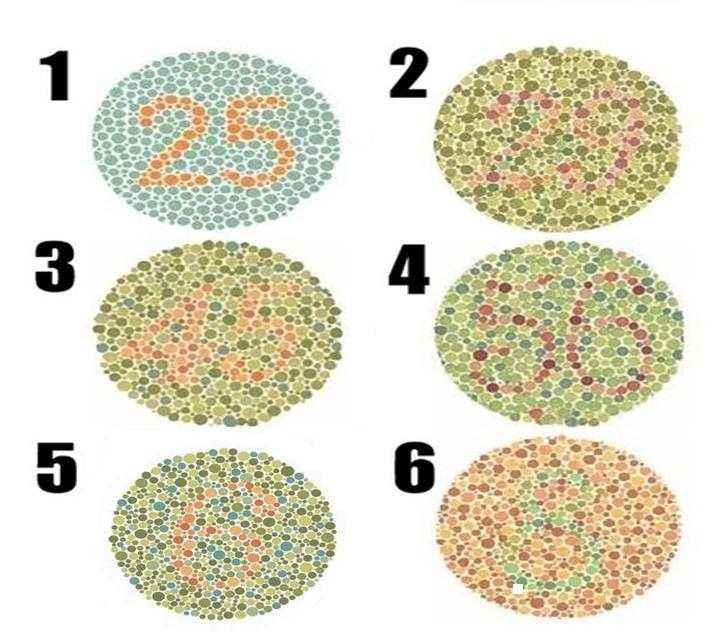 На решение задачи дается несколько попыток, после каждой ошибки пояснения — почему ответ не верный.
На решение задачи дается несколько попыток, после каждой ошибки пояснения — почему ответ не верный.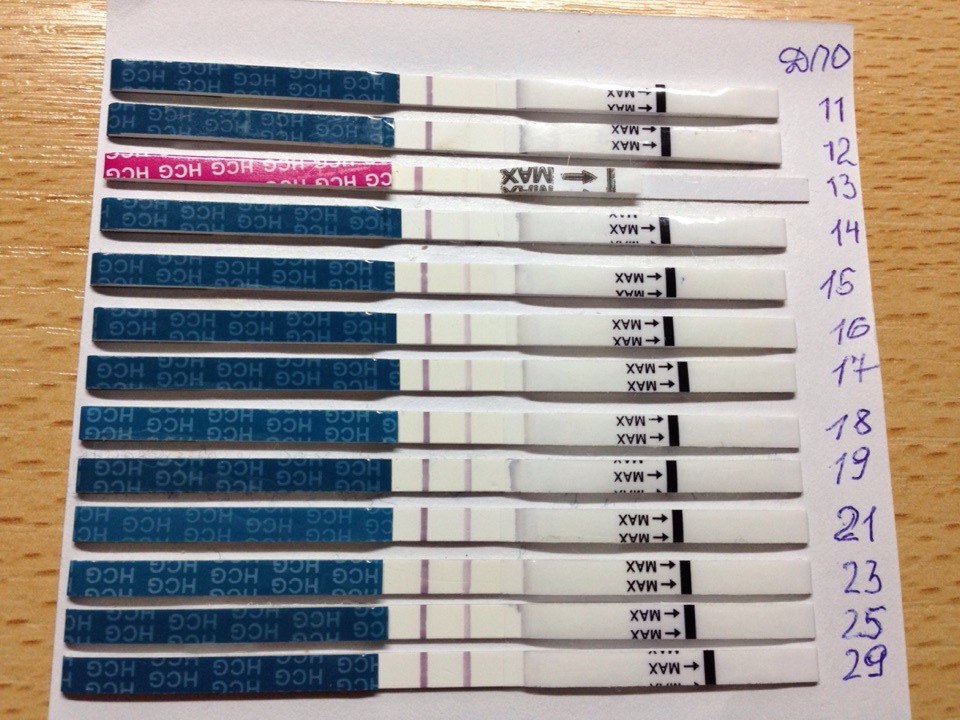
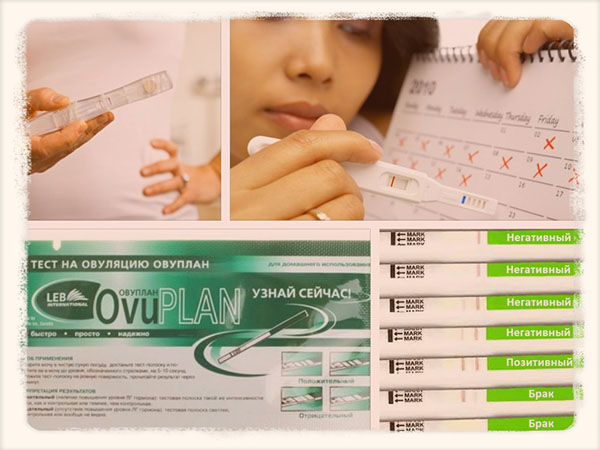
 После входа в систему с помощью выделенной учетной записи Windows выполнит «Пройти тест» в режиме блокировки, предотвращая выполнение любых приложений, кроме «Пройти тест». Дополнительные сведения см. в разделе Настройка прохождения теста в режиме киоска 9.0006
После входа в систему с помощью выделенной учетной записи Windows выполнит «Пройти тест» в режиме блокировки, предотвращая выполнение любых приложений, кроме «Пройти тест». Дополнительные сведения см. в разделе Настройка прохождения теста в режиме киоска 9.0006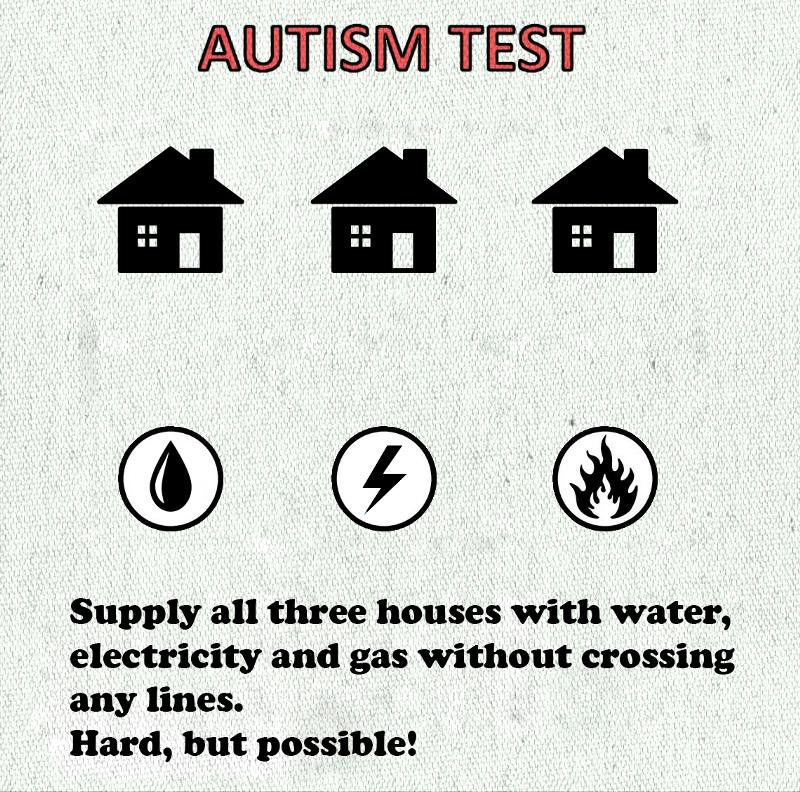 Это позволит вам оценить, сколько времени у вас есть на каждый раздел, и задать учителю любые вопросы. Если что-то кажется неясным до того, как вы начнете, не паникуйте: спросите.
Это позволит вам оценить, сколько времени у вас есть на каждый раздел, и задать учителю любые вопросы. Если что-то кажется неясным до того, как вы начнете, не паникуйте: спросите.
Ваш комментарий будет первым